
Windows 10 打不开运行来使用 CMD 命令,可能是由系统策略限制、环境变量异常、系统文件损坏等原因导致的。
以下是一些常见的解决方法:
以下是一些常见的解决方法:
检查系统策略限制:按下 Win+R 打开运行框,输入 “gpedit.msc”,打开本地组策略编辑器。
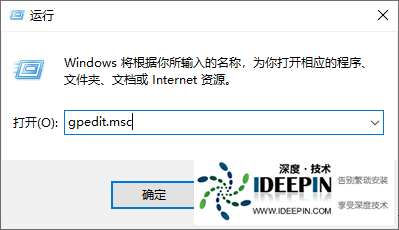
在左侧的窗格中依次找到 “用户配置 - 管理模板 - 系统”,在右侧找到并双击 “阻止访问命令提示符”,在弹出的对话窗口中,
将选项修改为 “未配置” 或 “已禁用”,并依次点击 “应用”-“确定” 按钮。接着在 “阻止访问命令提示符” 下面找到并双击 “不运行指定的 Windows 应用程序”,
若选项当前状态是 “已启动”,则查看 “不允许的应用程序列表” 中是否有 “cmd.exe”,如果有则将其从列表中删除。
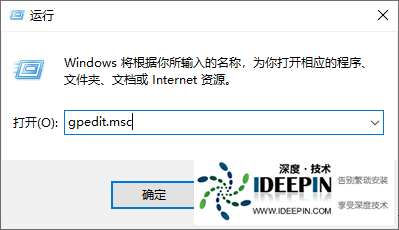
在左侧的窗格中依次找到 “用户配置 - 管理模板 - 系统”,在右侧找到并双击 “阻止访问命令提示符”,在弹出的对话窗口中,
将选项修改为 “未配置” 或 “已禁用”,并依次点击 “应用”-“确定” 按钮。接着在 “阻止访问命令提示符” 下面找到并双击 “不运行指定的 Windows 应用程序”,
若选项当前状态是 “已启动”,则查看 “不允许的应用程序列表” 中是否有 “cmd.exe”,如果有则将其从列表中删除。
检查 Win 键是否锁死:如果是使用 Win+R 的快捷键打不开运行,有可能是 Win 键锁了,尝试使用 Fn 键 + F2 键去解锁 Win 键。
通过任务管理器运行 CMD:按下 Ctrl+Shift+Esc 打开任务管理器,点击左上角的 “文件”,
选择 “运行新任务”,在弹出窗口中,输入 cmd,然后勾选 “使用管理员权限创建此任务”,点击 “确定”,查看 CMD 是否能正常打开。
选择 “运行新任务”,在弹出窗口中,输入 cmd,然后勾选 “使用管理员权限创建此任务”,点击 “确定”,查看 CMD 是否能正常打开。
检查系统环境变量:在 “此电脑” 图标上右键,选择 “属性”,点击左侧的 “高级系统设置”,
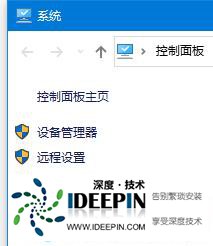
点击 “环境变量” 按钮。
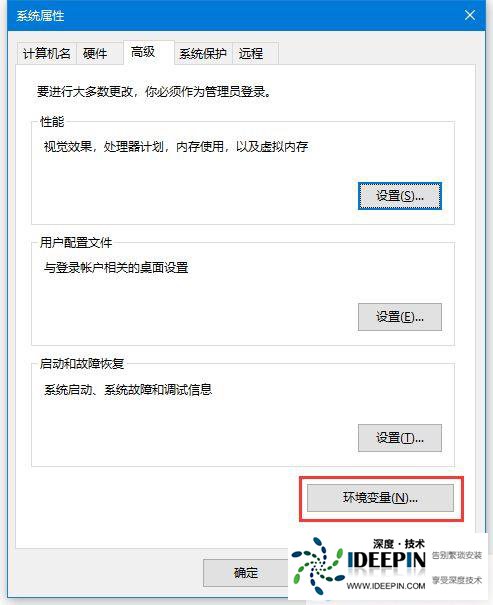
在 “系统变量” 中找到 Path 变量,查看是否包含 “C:\Windows\System32” 路径,如果没有,
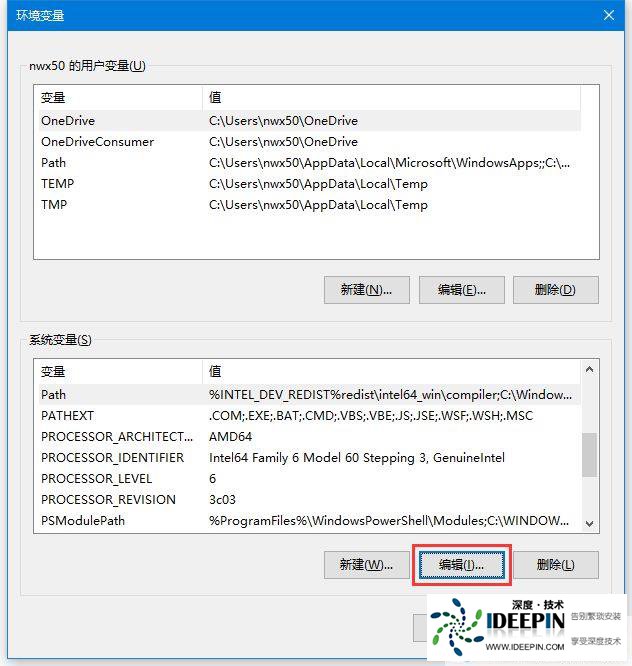
点击编辑添加该路径,确定保存,重启电脑后再次尝试打开 CMD。
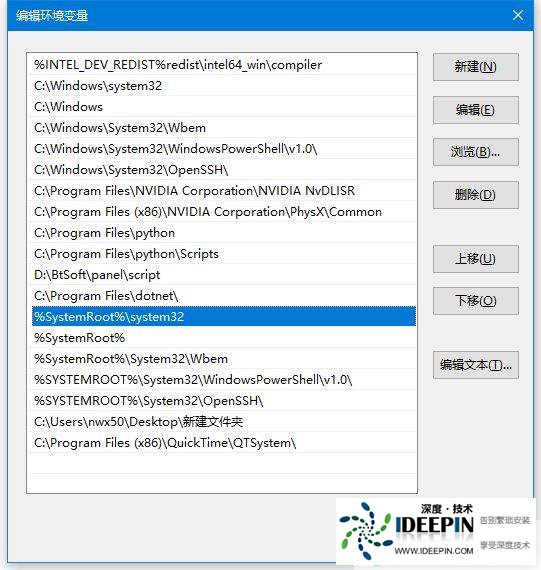
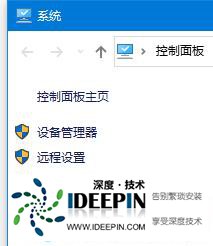
点击 “环境变量” 按钮。
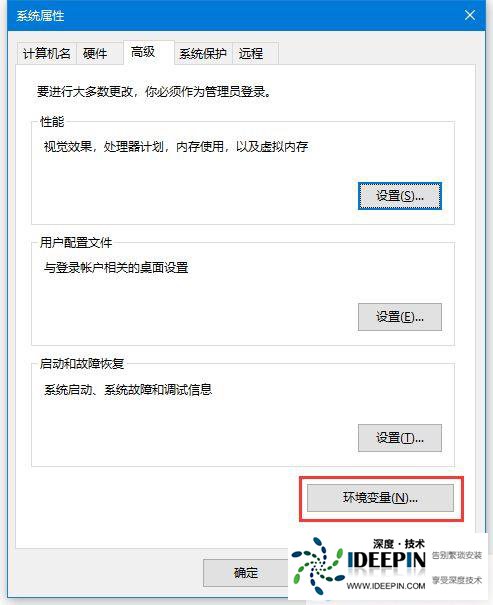
在 “系统变量” 中找到 Path 变量,查看是否包含 “C:\Windows\System32” 路径,如果没有,
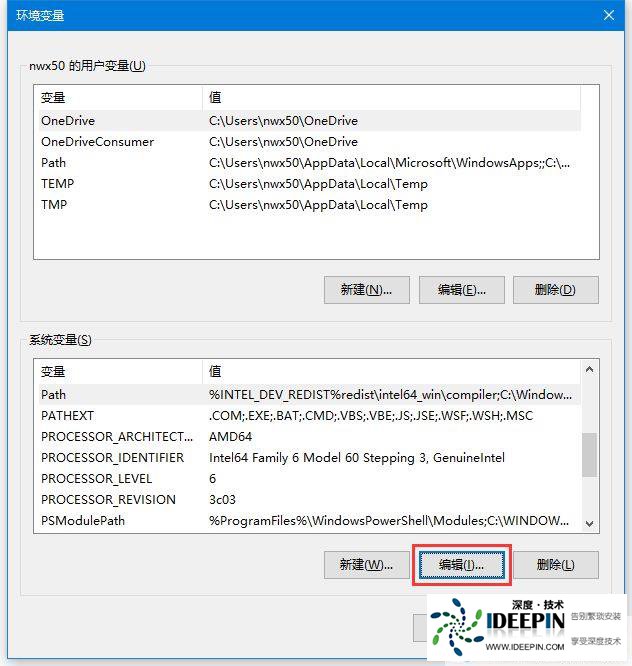
点击编辑添加该路径,确定保存,重启电脑后再次尝试打开 CMD。
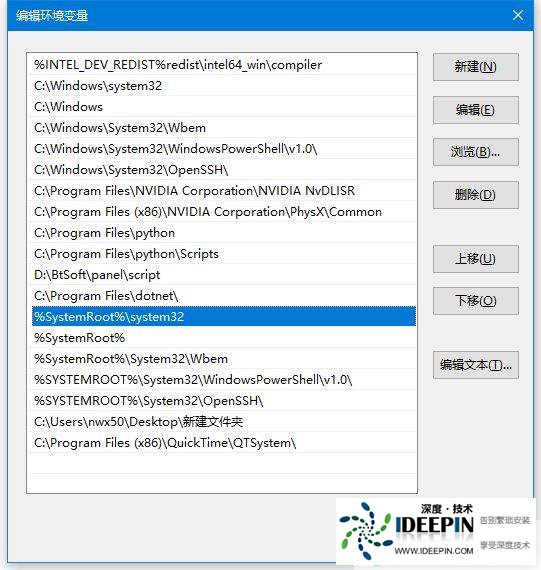
修复系统文件:打开任务管理器,点击 “文件”,选择 “运行新任务”,输入 “powershell”,勾选 “以管理员权限运行”,回车。
在 PowerShell 中执行 “sfc /scannow”,等待系统扫描并自动修复。扫描完成后再运行 “DISM /Online/Cleanup-Image /RestoreHealth”,完成后重启电脑,再次尝试运行 CMD。
在 PowerShell 中执行 “sfc /scannow”,等待系统扫描并自动修复。扫描完成后再运行 “DISM /Online/Cleanup-Image /RestoreHealth”,完成后重启电脑,再次尝试运行 CMD。
创建新的用户账户:打开 “设置” 应用,点击 “账户”,选择 “家庭与其他用户”,点击 “添加其他人到这台电脑”,按照提示创建一个新的账户,并确保其具有管理员权限。登录新账户后,尝试打开 CMD。
本文由深度官网(www.ideepin.com)收集整理分享,转载请注明出处!深度系统官网
郑重声明:本文版权归原作者所有,转载文章仅为传播更多信息之目的,如作者信息标记有误,请第一时间联系我们修改或删除,谢谢!